能夠接受數值型資料輸入的窗體控制項是「文字方塊」。 Access中的窗體中有一些基本控件,其中的文字方塊主要用來輸入或編輯數據,並以與欄位資料相綁定。
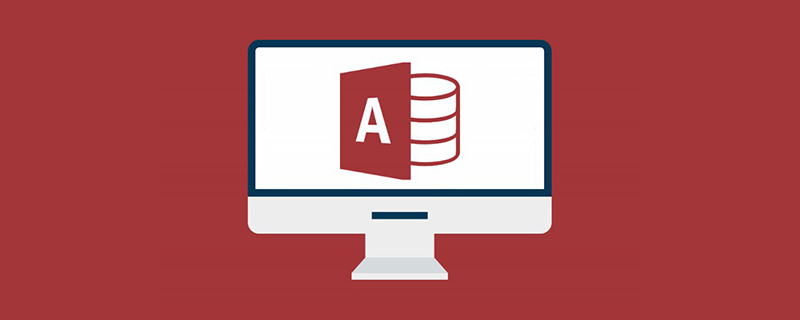
本教學操作環境:windows10系統、Dell G3電腦、Microsoft Office Access2019。
access窗體中的常用控制項-文字方塊
文字方塊可以說是窗體中最常用的控制項了,最常用的就是綁定了控制項來源的文字框,也就是顯示表格/查詢欄位的文字框。 文字方塊主要用來輸入或編輯數據,並以與欄位資料相綁定。
在窗體本身無記錄來源的情況下,也可以佈置一些無綁定的文字方塊。如有些朋友需要先編輯記錄,最後再透過儲存按鈕新增或更新表格資料的,就是這麼做的。
文字方塊作為窗體中最常用的控件,可以說它的屬性也是非常完善的。如:格式,掩碼,預設值,輸入法,有效性,多行,顯示,可用,鎖定等等,還有很多背景色,前景色(字體色),邊框設置,還有許多事件。
由於文字方塊大家都常用,應該都很熟悉,這裡就挑幾個來講講
#可以擴大與可以縮小:只有在打印或預覽窗體時,該屬性才會影響窗體節和控制項的顯示,其他視圖顯示時,不受影響。
何時顯示:這裡可以設定是窗體顯示還是列印窗體時顯示,事實上,絕大部分都有此屬性,只是我們都不經常會列印窗體,而很少注意它。
有效性規則與有效性文字:這裡可以設定此文字方塊的值的規則,僻如:你要為此值設定必須是一個正值,那麼,就在有效性規則裡輸入: >0,在有效性文字裡輸入:請在此輸入一個大於零的值。需要再說明的是,有效性規則也可以引用其他控制項。
幫助裡說得更詳細,摘錄如下:
在編輯資料並且焦點離開欄位或控制項時,將套用欄位和控制項所設定的有效性規則。
在移動到其他記錄時,將套用記錄的有效性規則。
如果一個欄位及一個與該欄位綁定的控制項都建立了有效性規則,在編輯資料並且焦點離開控制項時將同時套用這兩個有效性規則。
可用與鎖定:如果一個窗體的部分欄位不希望使用者編輯,那麼就可以對其鎖定,鎖定的情況下,它一樣可以獲得焦點,但無法編輯,如果可用設為否,那麼,它連獲得焦點的機會也沒有了,可用與鎖定同為否的情況下,它是被灰掉的。
Tab 鍵索引:這個小東東應該大部分朋友是不注意它的,其實對於一個嚴謹的介面的話,它確實還蠻重要的。它扮演的角色就是回應鍵盤操作Tab鍵時的焦點轉移順序。事實上,真正的設定通常不在屬性對話框中直接設置,而在選單中“視圖”——“Tab鍵順序“,彈出的對話框中設置。
如果某個控制項你想要Tab鍵忽略跳過,可以把其製表位屬性設為否。
當你連續按下Tab鍵時,可能遊標會跳到下一個記錄中,這對一些朋友的單一窗體設計可能會造成麻煩,解決的方法是:把窗體的循環屬性設為目前記錄。
文字方塊控制項不但可以綁定顯示欄位值,也可以顯示表達式的值,也就是:=...,點選控制項來源屬性右邊的小三點按鈕,就啟動了表達式產生器,就可以編輯你的表達式了。
文字框控制項可以更改為:標籤,組合框,列錶框
更改為標籤後,自動失去綁定
快速功能表列:如果你有自訂快捷選單的話,在此屬性中你可以從下列方塊中選擇。
控制項提示文字:在此屬性上輸入的文字內容,會在你窗體檢視時,滑鼠指向文字方塊時略作停留,就會跳出提示。
更多電腦程式相關知識,請造訪:程式設計影片! !
以上是能夠接受數值型資料輸入的窗體控制項是什麼的詳細內容。更多資訊請關注PHP中文網其他相關文章!
